笔记本怎样无线上网,本文告诉你笔记本无线上网的设置
Windows XP是美国微软公司研发的基于X86、X64架构的PC和平板电脑使用的操作系统,于2001年8月24日发布RTM版本,并于2001年10月25日开始零售。其名字中“XP”的意思来自英文中的“体验(Experience)”。该系统是继Windows 2000及Windows ME之后的下一代Windows操作系统,也是微软首个面向消费者且使用Windows NT5.1架构的操作系统。
不可否认,“无线应用”绝对是个热门的话题,“无线”让你我的网络生活不再被“线”制,而很多用户只知道笔记本无线上网方便,却不知道无线上网可以通过哪些方法。下面,小编就来跟大家介绍一下笔记本无线上网的操作。
笔记本电脑一般都不会固定在一个位置或者地方,是可以供我们随身携带的,笔记本能无线上网才是最大的发挥之处。使得它跟台式机多少有些区别,那么在面对笔记本无线上网的问题时,该怎么去操作无线上网呢?为此,小编就给大家准备了笔记本无线上网的操作了。
笔记本怎么无线上网
点击右下角的无线网络图标,点击“网络和共享中心”。
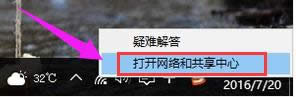
无线上网系统软件图解1
打开“网络和共享中心”后,选择“更改适配器设置”。
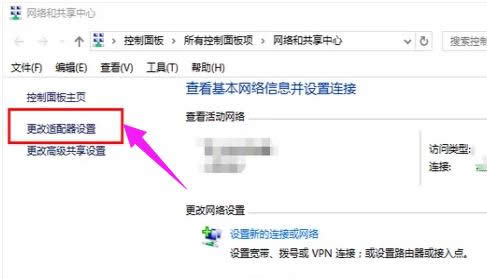
无线系统软件图解2
在“无线网络连接”上单击右键,然后选择“属性”。
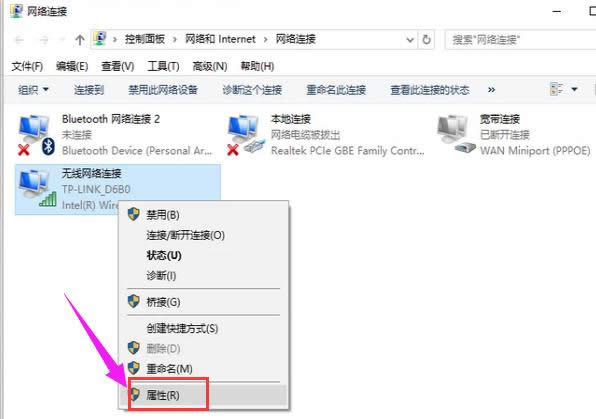
上网系统软件图解3
进入“无线网络连接属性”页面后,勾选“Internet协议”前面的方框。
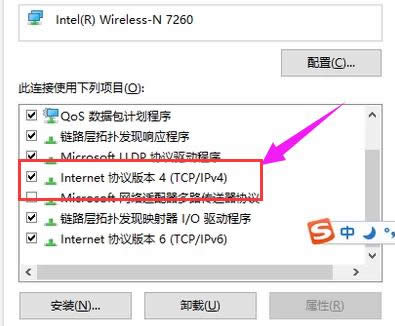
上网系统软件图解4
进入“Internet协议”后,按要求填写IP地址等信息。
但是如果是自动获取,则点击“自动获取IP地址”前的小圆点就可以了并点击“确定”。

无线系统软件图解5
然后将窗口切换到“无线网络配置”,这里可以选择自动连接的无线网络的先后顺序。
在“无线网络配置”页面中,点击“查看无线网络”,
可以看到电脑能搜索到的无线网络信号,选中想要连接的无线网络,
然后点击“连接”,这样笔记本设置无线网络就完成了。
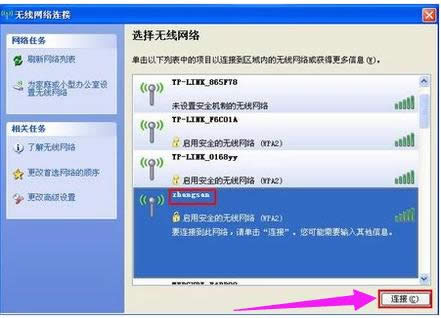
无线上网系统软件图解6
以上就是笔记本无线上网的操作了。
Windows XP服役时间长达13年,产生的经济价值也较高。2014年4月8日,微软终止对该系统的技术支持,但在此之后仍在一些重大计算机安全事件中对该系统发布了补丁。
……